excel if函数 if函数嵌套用法
if函数嵌套的用法

if函数嵌套的用法在Excel中,if函数是一种常用的函数,它可以根据指定的条件来判断是否返回一个值。
但是,if函数的使用并不局限于单一的条件判断,我们可以通过嵌套的方式来扩展它的使用范围。
本篇文章将详细介绍if函数嵌套的用法,帮助大家更好地掌握这个实用的技巧。
一、if函数的基本用法if函数的基本语法很简单,它需要三个参数:条件、结果为真和结果为假。
如果条件为真,则返回结果为真,否则返回结果为假。
if函数嵌套,就是将多个if...else...语句嵌套在一起,形成一个多层的判断结构。
通过这种方式,我们可以实现更复杂的条件判断逻辑。
假设我们有一个表格,需要判断员工的绩效等级。
根据分数,可以分为A、B、C三个等级。
具体的判断逻辑如下:1.分数在90分以上为A级;2.分数在60-89分为B级;3.分数低于60分为C级。
我们可以使用if函数嵌套来实现这个逻辑:=IF(分数>90,"A",IF(分数>60,"B","C"))这个公式中,首先判断分数是否大于90分,如果是,则返回“A”,如果不是,则进一步判断分数是否大于60分,如果是,则返回“B”,否则返回“C”。
这就是if函数嵌套的基本用法。
四、if函数嵌套的高级技巧1.使用多重if函数嵌套:在某些情况下,我们可能需要使用更多的if函数嵌套来实现更复杂的逻辑。
这时,可以使用多重if函数嵌套来简化代码。
例如:=IF(条件1(1),结果1(1),IF(条件1(2),结果1(2),IF(条件1(3),结果1(3),...,结果N)))这种方式可以避免嵌套过多导致代码难以阅读和理解的问题。
2.使用辅助函数:有时我们需要在if函数嵌套中使用一些计算结果作为条件,这时可以使用辅助函数来简化代码。
例如:=IF(COUNTIF(其他表格的某个区域,文本)>0,"存在",...)这个公式中使用了COUNTIF函数来统计其他表格中某个区域中是否包含特定的文本,从而作为if函数的条件之一。
Excel中IF函数的嵌套用法

6.b=if(a1=1,"一",if(a1=2,"二",if(a3=3,"三",.......if(a1=9,"九",if(a1=10,"十")))))),if超过7层不起作用,我该如何办
解答:1、b=if(a1>5,if(a1=6,"六"。。。。。。)),明白意思就是截为两段再做判断,这样可以不超过7重。
C1=IF(A1=9,"I",IF(A1=10,"J",IF(A1=11,"K",IF(A1=12,"L",IF(A1=13,"M",IF(A1=14,"N",IF(A1=15,"O",IF(A1=16,"P",D1))))))))
D1=IF(A1=17,"Q",IF(A1=18,"R",IF(A1=19,"S",IF(A1=20,"T",IF(A1=21,"U",IF(A1=22,"V",IF(A1=23,"W",IF(A1=24,"X",E1))))))))
2、可以用自定义数字格式。也可以用=CHOOSE(A1+1,"一二三四五六七八九十")
问:实际上我的要求是现行高一成绩统计中:b=if(a1="语文","语文",if(a1="数学","数学",if(a1="英语","英语",if(a1="物理","物理",if(a1="化学","化学",if(a1="历史","历史",if(a1="政治",政治",if(a1="生物","生物“,if(a1="地理","地理")))))))),这样超过了7层。我不知如何处理。因为下面的公式要引用语、数、英、等。
Excel中IF函数的嵌套用法(多条件)
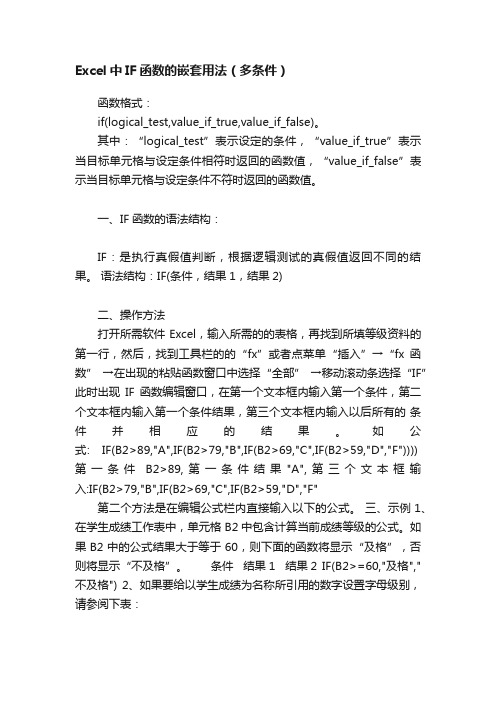
Excel中IF函数的嵌套用法(多条件)函数格式:if(logical_test,value_if_true,value_if_false)。
其中:“logical_test”表示设定的条件,“value_if_true”表示当目标单元格与设定条件相符时返回的函数值,“value_if_false”表示当目标单元格与设定条件不符时返回的函数值。
一、IF函数的语法结构:IF:是执行真假值判断,根据逻辑测试的真假值返回不同的结果。
语法结构:IF(条件,结果1,结果2)二、操作方法打开所需软件Excel,输入所需的的表格,再找到所填等级资料的第一行,然后,找到工具栏的的“fx”或者点菜单“插入”→“fx函数” →在出现的粘贴函数窗口中选择“全部” →移动滚动条选择“IF”此时出现IF函数编辑窗口,在第一个文本框内输入第一个条件,第二个文本框内输入第一个条件结果,第三个文本框内输入以后所有的条件并相应的结果。
如公式: IF(B2>89,"A",IF(B2>79,"B",IF(B2>69,"C",IF(B2>59,"D","F")))) 第一条件B2>89,第一条件结果"A",第三个文本框输入:IF(B2>79,"B",IF(B2>69,"C",IF(B2>59,"D","F"第二个方法是在编辑公式栏内直接输入以下的公式。
三、示例 1、在学生成绩工作表中,单元格 B2中包含计算当前成绩等级的公式。
如果 B2 中的公式结果大于等于 60,则下面的函数将显示“及格”,否则将显示“不及格”。
条件结果1 结果2 IF(B2>=60,"及格","不及格") 2、如果要给以学生成绩为名称所引用的数字设置字母级别,请参阅下表:学生成绩统计情况大于89 A或优80 到89 B或良70 到79 C或中60 到69 D或及格小于60 F或差可以使用下列嵌套 IF 函数:IF(B2>89,"A",IF(B2>79,"B",IF(B2>69,"C",IF(B2>59,"D","F")))) 或IF(B2>89,"优",IF(B2>79,"良",IF(B2>69,"中",IF(B2>59,"及格","差"))))还有一种方法为:IF(B2<60,"F", IF(B2<=69,"D", IF(B2<=79,"C", IF(B2<=89,"B","A",))))或IF(B2<60,"差",IF(B2<=69,"及格",IF(B2<=79,"中",IF(B2<=89,"良","优"))))当在第一个空格出现结果后,下面结果如下操作:按住Ctrl 把鼠标放在格子右下角,当鼠标变成十字时间向下拖动,即可产生所有结果。
【Excel函数】IF和IF函数的嵌套
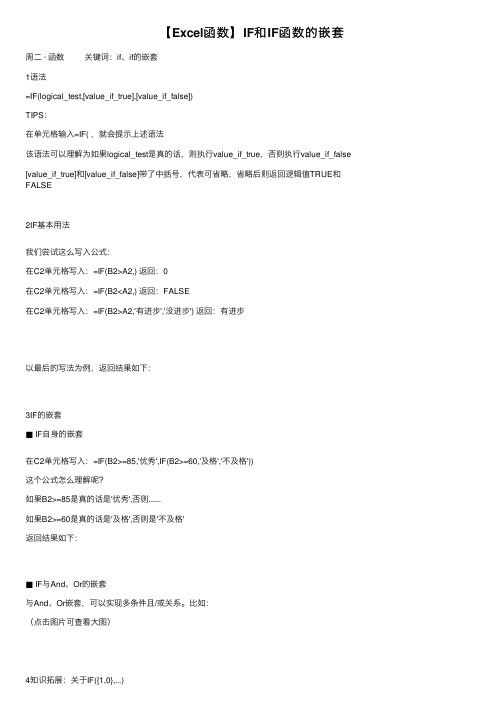
【Excel函数】IF和IF函数的嵌套周⼆ · 函数 关键词:if、if的嵌套1语法=IF(logical_test,[value_if_true],[value_if_false])TIPS:在单元格输⼊=IF( ,就会提⽰上述语法该语法可以理解为如果logical_test是真的话,则执⾏value_if_true,否则执⾏value_if_false [value_if_true]和[value_if_false]带了中括号,代表可省略,省略后则返回逻辑值TRUE和FALSE2IF基本⽤法我们尝试这么写⼊公式:在C2单元格写⼊:=IF(B2>A2,) 返回:0在C2单元格写⼊:=IF(B2<A2,) 返回:FALSE在C2单元格写⼊:=IF(B2>A2,'有进步','没进步') 返回:有进步以最后的写法为例,返回结果如下:3IF的嵌套■ IF⾃⾝的嵌套在C2单元格写⼊:=IF(B2>=85,'优秀',IF(B2>=60,'及格','不及格'))这个公式怎么理解呢?如果B2>=85是真的话是'优秀',否则......如果B2>=60是真的话是'及格',否则是'不及格'返回结果如下:■ IF与And、Or的嵌套与And、Or嵌套,可以实现多条件且/或关系。
⽐如:(点击图⽚可查看⼤图)4知识拓展:关于IF({1,0},...)■ IF的第⼀个参数说起我们知道IF第⼀个参数是logical_test,其结果是需要给定⼀个逻辑值,即True或False。
在Excel中,我们假设0为False,⾮0值为True。
所以,IF({1,0} ,...)就是IF({True,False} ,...)意思。
即,如果是IF({True,False} ,A:A,B:B),那么结果就是区域A:B如果是IF({True,False} ,B:B,A:A),那么结果就是B列在前⾯、A列在后⾯的⼀个新区域。
if函数嵌套if函数怎么用
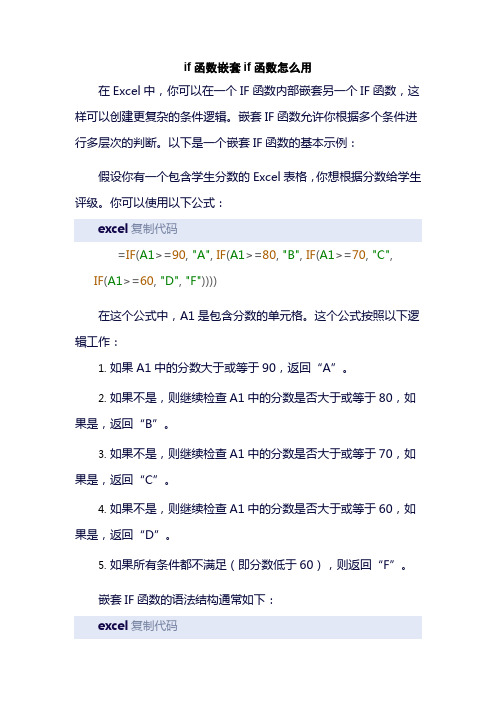
if函数嵌套if函数怎么用在Excel中,你可以在一个IF函数内部嵌套另一个IF函数,这样可以创建更复杂的条件逻辑。
嵌套IF函数允许你根据多个条件进行多层次的判断。
以下是一个嵌套IF函数的基本示例:假设你有一个包含学生分数的Excel表格,你想根据分数给学生评级。
你可以使用以下公式:excel复制代码=IF(A1>=90, "A", IF(A1>=80, "B", IF(A1>=70, "C", IF(A1>=60, "D", "F"))))在这个公式中,A1是包含分数的单元格。
这个公式按照以下逻辑工作:1.如果A1中的分数大于或等于90,返回“A”。
2.如果不是,则继续检查A1中的分数是否大于或等于80,如果是,返回“B”。
3.如果不是,则继续检查A1中的分数是否大于或等于70,如果是,返回“C”。
4.如果不是,则继续检查A1中的分数是否大于或等于60,如果是,返回“D”。
5.如果所有条件都不满足(即分数低于60),则返回“F”。
嵌套IF函数的语法结构通常如下:excel复制代码=IF(条件1, 结果1, IF(条件2, 结果2, IF(..., ..., 结果n))) 在实际应用中,你可以根据需要添加更多的嵌套IF函数来处理更复杂的条件逻辑。
然而,嵌套IF函数可能会导致公式变得难以阅读和维护,特别是当嵌套层级很多时。
在这种情况下,你可能需要考虑使用其他方法,如使用IFS函数(在支持该函数的Excel版本中),或者创建辅助列来简化逻辑。
另外,请确保在使用嵌套IF函数时正确闭合所有的括号,否则公式可能会出现错误。
详解IF函数的嵌套用法
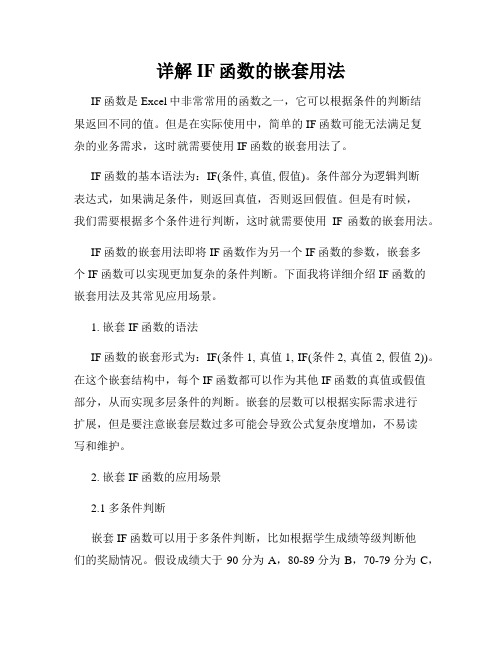
详解IF函数的嵌套用法IF函数是Excel中非常常用的函数之一,它可以根据条件的判断结果返回不同的值。
但是在实际使用中,简单的IF函数可能无法满足复杂的业务需求,这时就需要使用IF函数的嵌套用法了。
IF函数的基本语法为:IF(条件, 真值, 假值)。
条件部分为逻辑判断表达式,如果满足条件,则返回真值,否则返回假值。
但是有时候,我们需要根据多个条件进行判断,这时就需要使用IF函数的嵌套用法。
IF函数的嵌套用法即将IF函数作为另一个IF函数的参数,嵌套多个IF函数可以实现更加复杂的条件判断。
下面我将详细介绍IF函数的嵌套用法及其常见应用场景。
1. 嵌套IF函数的语法IF函数的嵌套形式为:IF(条件1, 真值1, IF(条件2, 真值2, 假值2))。
在这个嵌套结构中,每个IF函数都可以作为其他IF函数的真值或假值部分,从而实现多层条件的判断。
嵌套的层数可以根据实际需求进行扩展,但是要注意嵌套层数过多可能会导致公式复杂度增加,不易读写和维护。
2. 嵌套IF函数的应用场景2.1 多条件判断嵌套IF函数可以用于多条件判断,比如根据学生成绩等级判断他们的奖励情况。
假设成绩大于90分为A,80-89分为B,70-79分为C,60-69分为D,60分以下为E,我们可以使用嵌套IF函数来实现这个判断逻辑:```=IF(A1>90, "A", IF(A1>80, "B", IF(A1>70, "C", IF(A1>60, "D", "E"))))```在这个公式中,A1为学生成绩的单元格,公式会根据A1的值判断其所在的成绩等级。
2.2 多条件计算除了判断外,嵌套IF函数还可以用于多条件计算。
比如根据销售额的不同范围来计算不同的奖金比例。
假设销售额大于10000元,奖金比例为10%;销售额大于5000元,奖金比例为8%;销售额大于1000元,奖金比例为5%;其他情况,奖金比例为2%。
Excel中的IF函数的嵌套用法详解
Excel中的IF函数的嵌套用法详解Excel中的函数IF是一种逻辑函数,它可以根据指定的条件返回不同的值。
而嵌套IF函数是指在一个IF函数中嵌套另一个IF函数,以实现更复杂的条件判断和结果返回。
本文将详细介绍Excel中IF函数的嵌套用法,并给出一些示例,以帮助读者更好地理解和应用该函数。
1. 基本语法及作用IF函数的基本语法如下:```=IF(条件, 返回真值, 返回假值)```其中,条件是一个逻辑表达式,用于判断是否成立;返回真值是在条件成立时要返回的值;返回假值是在条件不成立时要返回的值。
IF函数的作用是根据条件的判断结果,返回不同的值。
它可以帮助用户在Excel中进行复杂的条件判断,并根据判断结果返回相应的数值、文本或公式。
2. 单层IF函数的应用在介绍IF函数的嵌套用法之前,我们先来看一下单层IF函数的应用示例。
假设我们要根据学生成绩判断其等级,分数在90分以上为优秀,80-89分为良好,70-79分为中等,60-69分为及格,60分以下为不及格。
我们可以使用如下的单层IF函数来实现:```=IF(分数>=90, "优秀", IF(分数>=80, "良好", IF(分数>=70, "中等",IF(分数>=60, "及格", "不及格"))))```在这个例子中,我们根据分数的大小,在每个IF函数中进行比较并返回相应的等级。
3. 嵌套IF函数的应用当我们的条件判断需要更加复杂时,就需要使用嵌套IF函数来实现。
嵌套IF函数的原理是在一个IF函数的返回值中再嵌套另一个IF函数。
例如,假设我们要根据学生的成绩和出勤情况来判断其综合评价。
如果成绩大于等于90分且出勤率达到95%以上,则评价为优秀;如果成绩大于等于80分且出勤率达到90%以上,则评价为良好;其他情况下评价为一般。
EXCEL中IF函数的嵌套结构以及AND与OR的用法
EXCEL中IF函数的嵌套结构以及AND与OR的用法IF函数是Excel中最常用的逻辑函数之一,可以根据条件的真假返回不同的结果。
嵌套结构是指在一个IF函数的条件或结果中嵌套使用其他IF函数。
IF函数的基本语法如下:IF(logical_test, value_if_true, value_if_false)其中,logical_test是要测试的条件,value_if_true是如果条件为真时的返回结果,而value_if_false是如果条件为假时的返回结果。
在这里,我们可以使用嵌套的IF函数来展开复杂的条件。
例如,我们有两个条件A和B,分别有两个取值a1和a2,b1和b2、我们想要构建一个逻辑判断,如果A为a1且B为b1,则返回结果为"条件为真",否则返回结果为"条件为假"。
这样的条件可以使用嵌套的IF函数来实现。
=IF(A=a1,IF(B=b1,"条件为真","条件为假"),"条件为假")在这个例子中,第一个IF函数判断A是否为a1,如果为真,则继续执行第二个IF函数的判断,判断B是否为b1,如果为真,则返回结果为"条件为真",否则返回结果为"条件为假"。
如果第一个IF函数的判断为假,则直接返回结果"条件为假"。
AND和OR函数是Excel中用于组合多个条件的函数,可以将多个条件连接起来进行逻辑判断。
AND函数的语法如下:AND(logical1, logical2, ...)其中,logical1, logical2等为需要进行判断的条件。
AND函数会同时判断这些条件是否全部为真,只有当所有条件都为真时,AND函数才返回结果为真。
例如,我们想判断条件A、B和C是否同时为真,可以使用AND函数进行判断。
=AND(A,B,C)OR函数的语法如下:OR(logical1, logical2, ...)其中,logical1, logical2等为需要进行判断的条件。
excel 多个if 函数用法
excel 多个if 函数用法(原创实用版)目录1.Excel 中 IF 函数的基本用法2.多个 IF 函数的嵌套使用3.利用 AND 和 OR 函数实现多个 IF 函数的组合正文一、Excel 中 IF 函数的基本用法在 Excel 中,IF 函数是一种条件函数,它可以根据指定的条件返回相应的结果。
IF 函数的基本语法如下:`=IF(条件,结果 1, 结果 2)`当条件为真时,函数返回结果 1;当条件为假时,函数返回结果 2。
例如,我们可以使用以下公式来判断一个人的年龄是否满足购买优惠票的条件:`=IF(年龄>=18, "可以购买优惠票", "不能购买优惠票")`二、多个 IF 函数的嵌套使用在实际应用中,我们可能需要根据多个条件来进行判断。
这时,我们可以通过嵌套使用多个 IF 函数来实现。
例如,我们可以使用以下公式来判断一个人的年龄是否满足购买优惠票的条件,同时判断他的职业是否为学生:`=IF(AND(年龄>=18, 职业="学生"), "可以购买优惠票", IF(AND(年龄>=18, 职业="教师"), "可以购买优惠票", "不能购买优惠票")))` 在这个例子中,我们使用了 AND 函数来组合多个 IF 函数。
当条件1(年龄>=18)和条件 2(职业="学生")同时满足时,函数返回"可以购买优惠票";否则,函数继续判断条件 3(年龄>=18)和条件 4(职业="教师")是否满足,如果满足则返回"可以购买优惠票",否则返回"不能购买优惠票"。
三、利用 AND 和 OR 函数实现多个 IF 函数的组合除了嵌套使用多个 IF 函数外,我们还可以使用 AND 和 OR 函数来实现多个 IF 函数的组合。
excel中if嵌套的使用方法及实例
excel中if嵌套的使用方法及实例Excel中if函数是非常常用的一个函数,可以实现根据条件判断进行不同的计算和输出。
而if函数的嵌套使用,则可以实现更加复杂的判断和计算。
下面就详细介绍一下Excel中if嵌套的使用方法及实例。
一、if函数的基本用法Excel中的if函数语法为:=if(条件,值1,值2),其中条件为需要判断的条件表达式,值1为条件成立时的输出结果,值2为条件不成立时的输出结果。
例如:=if(A1>10,'大于10','小于或等于10'),表示如果A1的值大于10,则输出“大于10”,否则输出“小于或等于10”。
二、if函数的嵌套用法if函数的嵌套使用,就是将if函数作为值1或值2进行嵌套,以实现更加复杂的判断和计算。
例如:=if(A1>10,if(A1>20,'大于20','大于10小于或等于20'),'小于或等于10'),表示如果A1的值大于10,则再判断是否大于20,如果是,则输出“大于20”,否则输出“大于10小于或等于20”,如果A1的值小于或等于10,则输出“小于或等于10”。
三、实例演示下面通过一个实例演示if嵌套的使用方法。
在Excel中新建一个表格,输入如下数据:| A | B | C || ----- | ---- | --- || 100 | 80 | || 80 | 90 | || 60 | 70 | |现在需要根据成绩情况,输出对应的评价,成绩大于等于90分为“优秀”,大于等于80分为“良好”,大于等于60分为“及格”,小于60分为“不及格”。
首先,在C1单元格中输入以下公式:=if(B1>=90,'优秀',if(B1>=80,'良好',if(B1>=60,'及格','不及格')))然后将C1单元格中的公式复制到C2和C3单元格中即可,此时表格如下:| A | B | C || ----- | ---- | ----- || 100 | 80 | 良好 || 80 | 90 | 优秀 || 60 | 70 | 及格 |通过这个实例,我们可以看到if嵌套的使用方法,不仅可以简化计算,而且可以实现更加灵活的条件判断和输出。
- 1、下载文档前请自行甄别文档内容的完整性,平台不提供额外的编辑、内容补充、找答案等附加服务。
- 2、"仅部分预览"的文档,不可在线预览部分如存在完整性等问题,可反馈申请退款(可完整预览的文档不适用该条件!)。
- 3、如文档侵犯您的权益,请联系客服反馈,我们会尽快为您处理(人工客服工作时间:9:00-18:30)。
excel if函数 if函数嵌套用法excel函数中 if函数的使用非常广泛,特别是在单条件判断的时候,用好 if 函数可以帮我们完成很多功能。
最简单的 excel if函数应用例子:下图数据在d列显示如下结果:如果数据1大于60则显示合格,否则显示不合格。
那么在d2单元格输入以下公式:=if(a2>60,"合格","不合格")然后向下拖拽,自动生成数据,如下图D列效果。
if函数必须的条件:每一个 if函数必须使用英文的括号括起来;括号内为三个数据,第一个数据是条件(如上例中的a2>60),第二数据为满足第一个数据后返回的结果,通常使用英文的引号括起来,第三个数据是不满足第一个数据时需要返回的结果;(如果不输入第三个数据可以吗,当然可以,返回什么结果自己试试吧)经常出现的错误:其中的符号如逗号和引号皆为英文(也就是所谓的半角);if的右括号放在了条件的后面;(这是在多个条件使用if函数进行嵌套时非常容易犯的错误)if函数嵌套用法例子:下图数据,在e列显示如下结果:如果数据1小于60则显示不合格,如果大于等于60而小于80则显示合格,如果大于等于80而小于90显示良好,如果大于等于90则显示优秀。
这是经典的if嵌套应用例子,需要我们使用 if函数的嵌套。
if嵌套书写前,首先你要理解要求,并将要求数学化,也就是使用数学的模式表达出来,if函数多重嵌套一般情况下我们可以将它看做分段函数,那么问题就很容易解决了。
例子可以在E2单元格使用如下代码:=if(a2<60,"不合格",if(a2<80,"合格",if(a2<90,"良好","优秀")))当数据1小于60时,显示不合格,这时在“不合格”逗号的右侧默认就是>=60的情况,那么根据题意,只需再满足<80即可显示合格,于是我们将最简单的 if 函数的第三个数据变成了一个if函数,依次类推,每一次可以将一个if函数作为每一个基本函数的第三个数据,从而形成多种嵌套。
(图例中多余在最后一个 if前后加了一个括号,当然这种方法也正确,但不是最简单的。
)其实还有另一种写法,也就是将嵌套的if写在基本if函数的第二个数据的位置,如下图,不过这种写法不常用,也比较不好理解,并且容易写错,不推荐大家使用。
if函数的高级用法if函数除了可以引用单元格的数据还可以引用函数值或者其他表格甚至是文件的数据。
下面举个小例子:下图数据1中,如果超过平均值的显示合格,达不到平均值的显示不合格。
函数代码如下:=if(a2>average($a$2:$a$9),"合格","不合格")这句话是这样理解的,当数据a2大于a2到a9所有数据的平均数时,返回合格,否则返回不合格。
其中average( )是求平均数函数,而$a$2:$a$9是绝对定位a2到a9的区域,如果不加$这个符号,我们在拖动单元格自动生成数据时a2就会变成a3,如果横向拖动时a2就会变成b2,这可不是我们想要的。
关于这一点你可以自己尝试,如想了解更多关于excel绝对引用的知识可以参考这里,这篇文章还讲到了对其他表格的引用,有兴趣可以看看。
这个例子只是简单的函数举例,你可以根据自己的需要使用更加复杂的函数,将其和if函数组合使用,可以得到非常广阔的使用范围,大家可以自己试试,我只是简单阐述,你有什么感受可以留言。
excel数据引用公式的使用方法现实中excel的功能已经能够帮助我们解决很多问题。
今天一个同事问我了一个问题,说能否建立一个excel模板文件自动检测其他的excel文件,检测其中的数据,如果受检测的excel文件做任何数据的改动,这个模板文件会自动更新数据。
想完成这一目的,使用excel的引用即可。
excel数据引用分为四种,我们给大家简单介绍下:1、excel数据相对引用。
这种最为简单,通常大家都知道,就是普通的公式计算。
简单介绍几个公式,相信大家都很清楚。
1)、在d2单元格中需要计算:数据一和数据二的平均数与数据三的差。
就可以输入=(A2+B2)/2-C2或者输入=sum(A2:B2)/2-C2其中,括号必须是英文状态或者是半角中文状态,其中的列号ABC输入大小写没有关系,都会自动变成大写。
如果求和的数据过多则不要用加号了,用sum求和函数较为方便。
(求括号内英文冒号两侧的单元格之间的数据之和)sum函数不但可以求横向的行之和、竖向的列之和,还可以求对角线所辖区域的矩形区域之和。
2)、计算:数据一、数据二、数据三的最大值与最小值的差,可以输入:=max(a2:d2)-min(a2:d2)其中,max是求最大值函数,min是求最小值函数。
和sum一样,这两个函数都支持对角线所辖区域矩形的数据运算。
3)、计算:如果数据一大于1500,则综合数据是数据一、数据二、数据三求和,若数据一介于1000至1500之间则计算数据一和数据二之和,若数据一低于1000,则只记录数据一的结果。
(这个例子在公司计算工资的时候很常用,但是要非常小心边界的判断,需要的时候可以用>=表示大于等于,用<=来表示小于等于)关于这个if判断语句的写法要非常小心括号的运用,我们可以在有图早期的一篇个人所得数计算公式中看到多次嵌套的运用。
=IF(A2>1500,SUM(A2:C2),IF((A2<1000),A2,SUM(A2:B2)))这三个例子主要是介绍大家常见的三种模式:直接运算,用excel的函数进行运算,用程序语句进行运算。
(这种提法是我自己随便想的,不一定有真正的三中模式之说。
)2、excel数据的绝对引用。
参加了办公自动化培训班的朋友和自学excel的朋友应该对他不陌生。
举例说明一下,还以上面的那些数据为例:计算数据一中每个数据与最大值的差。
(呵呵,也很常用的,就是计算平级的人或者部门之间的差距)我们一般会在d2单元格输入=MAX(A2:A6)-A2可是我们无法通过拖动,生成但d3、d4、d5等下面单元格的数据,当我们拖动的时候,在d3单元格变成了=MAX(A3:A7)-A3这显然不是我们要的,我们在d3单元格想要的是=MAX(A2:A6)-A3所以,我们可以使用$来固定那些需要不变的数据,如上面a2单元格的公式就可以写成=MAX(A$2:A$6)-A2随你怎样拖动,max计算的区域就不会变化了。
如果你想固定的更牢靠一点,可以在列标号前加$。
3、同文件内excel表间引用。
同文件内不同表之间的数据引用和计算通常是使用英文状态的引号表名结合而来的,例如本例中:引用表1当中的a列数据,可以在a2单元格输入='1'!a2其中英文单引号中为表的名字,表和单元格名称间用英文的!分割开来。
4、不同文件间的excel引用。
使用英文的中括号 [ ]来引用文件,如我们将正在操作的文件保存到d盘,默认名字为book1.xls 新建一个excel文件,引用book1.xls文件中第一列的数据:=[book1.xls]1!a2此例和上面的例子中英文的单引号 ' 可要可不要,不过excel默认都会给加上,另外本例中,当我们输入完公式,打回车键之后,excel会自动加上文件地址,如本例中可能会变为:='d:\[book1.xls]1'!a2好了,上面详细介绍了excel数据引用公式的实例用法,不知道你是否已经清楚如何解决我们在文章开头提出的问题如何使用Excel 进行专业图表制作首先做图表,必须得有数据,创建你获得的数据,或者导入数据是你制作表格的第一步例如:1.首先创建这样一个表格数据2.通过“插入来选择你需要的是柱形图还是饼图或者其他图形3.然后右击出现的空白地区,出现下拉列表,“选择数据”。
在出现浮窗的时候再图表数据区域会是空的这个时候在excel里面框出你需要的数据源就可以了它自动会生成你的图形和数据如果需要修改也可以通过右击改变坐标格式来实现横竖坐标的数据,文字等信息的自我设定。
4.对于你已经绘制后的图形,你不满意,想不改变数据变成其他的图形图可以通过“设计”-》“更改图表类型”来实现更改。
结果很简单:5,如果还需要加入附和的变化信息:例如:财季利润折扣率Q1 ¥323,300.00 21.56%Q2 ¥456,600.00 15.88%Q3 ¥428,790.00 17.23%Q4 ¥453,910.00 13.16%前面操作如上,到绘制后你会发现折扣率在下方是个小矩形选中矩形地方右击选择“设置数据系列格式”勾中次坐标轴下方会变为红色矩阵覆盖,也不好看,继续右击选择“更改图标类型” 选择个折线图就看起来很美观也能体现变化了。
二、实现比较矩形图项目上期本期通信费181 122交际费156 121交通费143 143办公费151 185水电费101 166培训费181 1271. 先把数据表格重新整理下形成对比数据的表格然后重复1-4步骤。
这时只需要选中增加/减少/本期当中当中的1个“更改图形类型”为指定的就可以实现对比图形了,另外如果你需要这些对比的数据能在图上明显的表示出来请直接右击-》添加数据标签就可以实现了[验证]电子表格中查找重复记录的方法2010-07-10 00:23假设要查找A列中的重复记录!方法如下:1.在B1(或者C1、D1...都可以)中手动输入公式(好像复制的不行):=COUNTIF(A:A,A1&"")2.然后打“√”完成公式编辑,选定B1向下推拽。
3.在B列显示数字为相同记录的数目(1为无重复,2为有一个重复,3为有2个重复,依次类推)。
4.以B列降序排列,排在前面的就是重复记录。
如果要删除重复,只要删除对应的行直到B列对应位置显示为1。
Excel中countif函数用法语法COUNTIF(range,criteria)Range 为需要计算其中满足条件的单元格数目的单元格区域。
Criteria 为确定哪些单元格将被计算在内的条件,其形式可以为数字、表达式、单元格引用或文本。
例如,条件可以表示为32、"32"、">32" 、"apples" 或B4。
说明Microsoft Excel 还提供了其他一些函数,它们可根据条件来分析数据。
若要计算基于一个文本字符串或某范围内的一个数值的总和,可使用SUMIF 工作表函数。
若要使公式返回两个基于条件的值之一,例如某指定销售金额的销售红利,可使用IF 工作表函数。
